Snimajte video, audio, igranje i web kameru za jednostavno snimanje dragocjenih trenutaka.
Kako snimati na Amazon Prime Videos? Koraci za sve uređaje
Iako Amazon Prime nudi offline preuzimanja, to je u nekom trenutku na neki način ograničeno. Što ako želite snimiti određene scene, stvoriti istaknute dijelove ili spremiti sadržaj za osobnu upotrebu? Naučite sada snimati na Amazon Prime! Srećom, neće vam biti teško jer postoji mnogo načina za to. Istražite sada pet metoda kako snimati na Amazon Prime na računalu i mobilnom telefonu; uživajte u svojim omiljenim Amazon Prime videozapisima bilo kada i bilo gdje.
Popis vodiča
Jednostavni savjeti i tehnike za snimanje Amazon Prime videa 3 najbolja načina za snimanje na Amazon Prime za Windows/Mac Kako snimati na Amazon Prime na 2 načina za Android/iOS| metoda | Značajke |
| 4Easysoft Screen Recorder | Može snimati zaslon i zvuk iz sustava i mikrofona, s prilagodljivim područjem i podrškom za web kameru. |
| Windows igraća traka | Ugrađeni Windows alat za snimanje zaslona i zvuka. |
| OBS Studio | Besplatan, open-source, visoko prilagodljiv snimač s podrškom za strujanje. |
| iOS ugrađeni snimač | Jednostavno snimanje sa snimanjem zvuka za iOS uređaje. |
| Android ugrađeni snimač | Integrirano snimanje sa zvukom za Android. |
Jednostavni savjeti i tehnike za snimanje Amazon Prime videa
Prije nego što dublje zaronite u delikatan proces snimanja na Amazon Primeu, lijepo je pažljivo razmotriti neke savjete. Mnogo je čimbenika koje biste trebali uzeti u obzir kako biste mogli s lakoćom snimati videozapise Amazon Prime. Evo ih:
Poštujte zakone o autorskim pravima
Iako možete koristiti aplikacije trećih strana za snimanje Amazon Primea, potrebno je poštovati korištenje autorskih prava za Amazon Prime Video. Morate biti svjesni njegovih uvjeta pružanja usluge, koji navode da snimanje i distribucija sadržaja može dovesti do suspenzije ili pravnih posljedica. Stoga osigurajte da ova kopija bude za vas samo kada snimate Amazon Prime videozapise.
Kvaliteta
Prilikom gledanja, provjerite koristite li najvišu dostupnu kvalitetu. Dobra stvar je što Prime Video nudi do 4K za odabrane naslove. Što se tiče zvuka, koristite zvučni sustav visoke kvalitete jer većina naslova podržava Dolby Atmos ili opcije surround zvuka.
Širina pojasa i upotreba hardvera
Prije snimanja na Amazon Prime prvo provjerite svoju internetsku vezu. Za standardni HD preporučuje se najmanje 5 Mbps, dok 4K treba oko 25 Mbps i više. Znate da loša mreža može rezultirati međuspremnikom ili niskom kvalitetom, što dovodi do ne tako dobrih rezultata snimanja.
DVR funkcionalnost
Amazon Prime nema DVR funkciju, za razliku od drugih kabelskih usluga. Amazon Prime nema snimanje live ili drugih streamova za pohranu na osobnim uređajima. Međutim, ima značajku preuzimanja za neke naslove koja vam omogućuje privremeno spremanje videozapisa na vaš uređaj.
Slijedeći ove savjete, možete maksimalno iskoristiti svoje iskustvo snimanja Amazon Prime Video dok izbjegavate sve pravne ili tehničke probleme. Koje alate koristiti za učenje snimanja na Amazon Prime? U tablici u nastavku pogledajte pet alata o kojima se govori u sljedećim dijelovima.
3 najbolja načina za snimanje na Amazon Prime za Windows/Mac
Kada snimate na Amazon Prime Video, to možete postići na nekoliko načina na svom Windows i Mac računalu, svaki sa svojim skupom funkcija i pristupa. Istražite tri alata u nastavku i naučite kako snimati na Amazon Prime.
1. 4Easysoft Screen Recorder
Svestran softver za snimanje pun značajki za Windows i Mac savršen je za vaše potrebe snimanja Amazon Prime Video! Osim što vam omogućuje selektivno ili istovremeno snimanje zaslona, zvuka i web kamere, 4Easysoft Screen Recorder jamči vam visokokvalitetne rezultate snimanja. Također ima moć spremanja snimaka u različitim formatima, osiguravajući kompatibilnost s nekoliko uređaja. Koristeći svoje intuitivno sučelje i snažne funkcionalnosti kao što su prilagodljive postavke, alati za označavanje i više, program je savršen za sve koji traže visokokvalitetne rezultate u svim svojim projektima snimanja. Dakle, dođite i otkrijte kako djeluje njegova magija za snimanje na Amazon Prime.

Podržava HD i 4K snimanje, dajući vam kristalno čist Amazon Prime sadržaj.
Omogućuju vam da odaberete određeno područje za snimanje, od cijelog zaslona do prilagođene veličine.
Omogućite prilagodljive video i audio postavke za postizanje željenog rezultata.
Omogućite prilagodljive video i audio postavke za postizanje željenog rezultata.
100% Sigurno
100% Sigurno
Korak 1Otvoren 4Easysoft Screen Recorder, i kliknite opciju "Video Recorder" za početak. Zatim odaberite "Puni" za snimanje preko cijelog zaslona ili "Prilagođeno" za odabir određenog područja; provjerite je li prozor Amazon Prime Video spreman za snimanje.

Korak 2Omogućite "System Sound" za snimanje zvuka Amazon Prime sadržaja i "Microphone" za vaš glas; povucite njihove slajdove da promijenite glasnoću ako je potrebno.

3. korakPritisnite gumb "REC" na desnoj strani kada budete spremni. Zatim upotrijebite okvir s alatima za komentiranje na zaslonu ili snimanje zaslona tijekom snimanja.

Korak 4Kada završite, kliknite gumb "Stop". Bit ćete preusmjereni na prozor za pregled u kojem možete uređivati svoj snimljeni Amazon Prime. Kliknite gumb "Spremi" ako ste zadovoljni.

2. Windows igraća traka
Zatim, ovdje imate Windows Game Bar, a ugrađeni alat za Windows 11/10. S ovime možete jednostavno snimati zaslonske i audio aktivnosti, što je izvrsno ako želite naučiti kako snimati nogomet na Amazon Prime ili jednostavno snimiti detalje na zaslonu. Iako mu nedostaju napredne značajke poput uređivanja videa, idealan je za korisnike koji žele brzo rješenje snimanja bez muke.
● Aktivirajte Game Bar pritiskom na tipke “Windows + G” i pripremite Amazon Prime sadržaj koji želite snimiti. U "Snimanje" kliknite gumb "Snimi".
● Da biste zaustavili, kliknite gumb "Stop" ili koristite tipke "Windows + Alt + R" i vidjet ćete svoj video u mapi "Videos" iz "Captures".
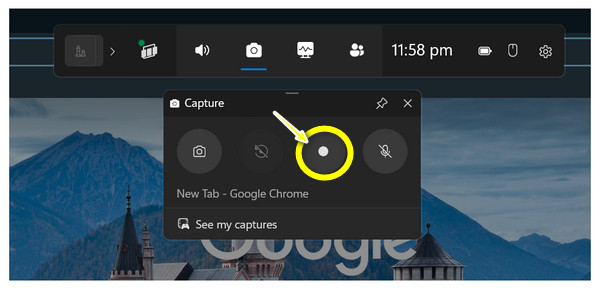
3. OBS Studio
Prelazak na OBS Studio, besplatni softver za snimanje koji je visoko cijenjen jer ima hrpu mogućnosti prilagođavanja i profesionalnih značajki. Ovaj je alat dizajniran za korisnike koji žele više slobode u upravljanju postavkama snimanja, s preklapanjem, miješanjem videozapisa i stvaranjem više scena kao naprednim opcijama. Iako u početku može biti zastrašujuće, vrijedno je vašeg vremena, pa evo kako snimiti Amazon Prime Video na računalu:
● Pokrenite OBS na vašem računalu. Započnite klikom na gumb "Dodaj" iz okvira "Scene" i nazovite ga kako želite. Sada, iz okvira "Izvori", kliknite gumb "Dodaj" i odaberite "Snimanje prozora".
● Zatim odaberite prozor Amazon Prime s popisa, zatim kliknite gumb "Pokreni snimanje". Kada završite, kliknite gumb "Zaustavi snimanje" i vaš će video biti u mapi koju ste postavili u OBS postavkama.
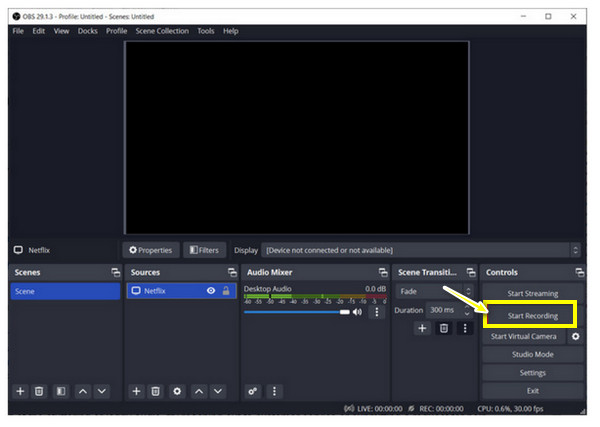
Kako snimati na Amazon Prime na 2 načina za Android/iOS
Nakon desktopa, možete snimati i na Amazon Prime koristeći svoje drage mobitele! Srećom, iPhone i Android uređaji imaju ugrađeni snimač zaslona, tako da nećete morati ništa instalirati da snimite svoj zaslon. Počnite slijediti korake za snimanje na Amazon Prime Video, ovisno o vrsti vašeg uređaja.
Kako snimati na Amazon Prime putem iOS ugrađenog snimača?
● Pripremite svoj Amazon Prime Video, zatim povucite prema dolje s gornjeg desnog kuta zaslona ili povucite prema gore za pristup "Kontrolnom centru", ovisno o tome što koristite.
● Dodirnite “Snimanje zaslona” za početak odbrojavanja. Nakon što je sadržaj gotov, zaustavite snimanje ponovnim pristupom "Kontrolnom centru" i pritiskom na gumb "Snimanje". Zatim će se spremiti u aplikaciju Fotografije.
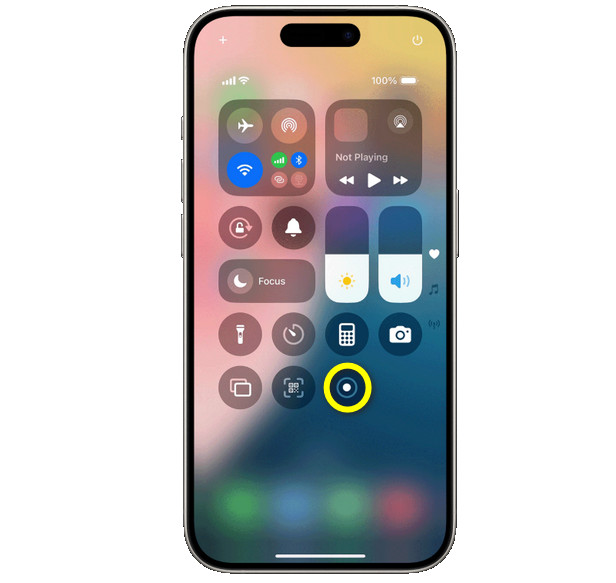
Kako snimati na Amazon Prime putem Android ugrađenog snimača
● Na svom uređaju prijeđite prstom od vrha prema dolje za pristup izborniku "Brze postavke" i pogledajte postoji li gumb "Snimanje zaslona". Ako nije, ponovno prijeđite prstom prema dolje za pristup cijelom izborniku.
● Sada, ako je vaš Amazon Prime sadržaj spreman, reproducirajte ga i dodirnite gumb "Snimanje zaslona" za početak. Kasnije ga dovršite i bit će u vašoj galeriji.
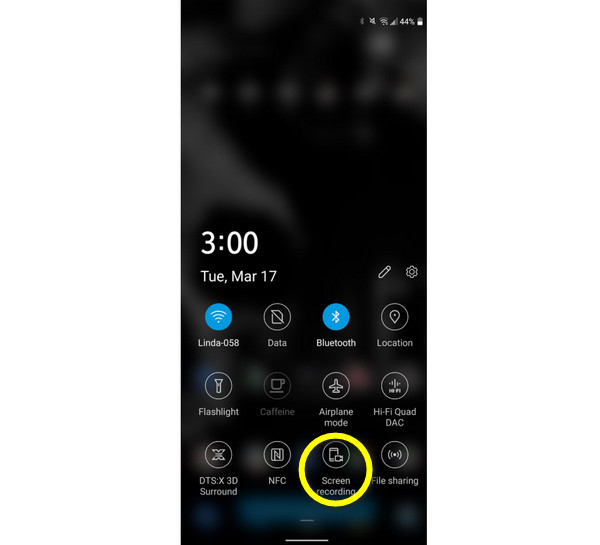
Zaključak
Iako DVR uređaji nisu savršeni s Amazon Prime DRM-om, ovdje vidite načine snimanja na Amazon Prime, kao i savjete za snimanje. Od toliko mnogo alata za snimanje na bilo kojem uređaju, softver kao što je 4Easysoft Screen Recorder nudi pouzdano rješenje za spremanje vaših omiljenih emisija visoke kvalitete. S prilagodljivim izlaznim postavkama, odabirom područja, alatima za uređivanje i više, možete uživati u snimanju sadržaja pod vlastitim uvjetima. Probaj ovo besplatni snimač zaslona za Windows/Mac sada!
100% Sigurno
100% Sigurno


